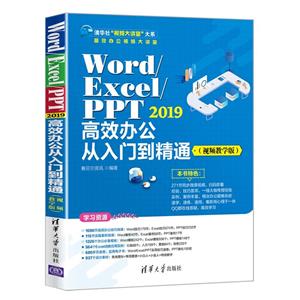-
>
全国计算机等级考试最新真考题库模拟考场及详解·二级MSOffice高级应用
-
>
决战行测5000题(言语理解与表达)
-
>
软件性能测试.分析与调优实践之路
-
>
第一行代码Android
-
>
C Primer Plus 第6版 中文版
-
>
深度学习
-
>
MATLAB计算机视觉与深度学习实战-赠在线交流卡和本书源码
Word/Excel/PPT 2019高效办公从入门到精通(视频教学版) 版权信息
- ISBN:9787302591009
- 条形码:9787302591009 ; 978-7-302-59100-9
- 装帧:一般胶版纸
- 册数:暂无
- 重量:暂无
- 所属分类:>
Word/Excel/PPT 2019高效办公从入门到精通(视频教学版) 本书特色
《Word/Excel/PPT 2019高效办公从入门到精通(视频教学版)》面向需要提高Office 应用技能的各行业、各层次读者。针对入门读者的学习特点,从零起步,通过大量的行业案例的讲解,对Office 办公软件中的Word、Excel、PowerPoint 三个组件进行全面阐述。本书以Office 2019 为基础进行讲解,但内容和案例本身同样适用于Office 2016/2013/2010/2007/2003 等各个版本。本书有如下特点。 (1)夯实基础,强调实用。本书以全程图解的方式来讲解基础功能,读者在学习过程中能够直观、清晰地看到操作过程与操作效果,更易掌握与理解。 (2)高清教学视频,易学、易用、易理解。本书采用全程图解的方式讲解操作步骤,清晰直观;同时,本书提供了271 节同步教学视频,手机扫码,可随时随地观看。 (3)一线行业案例,学以致用。本书所有案例均来自于一线企业,数据更真实、实用,读者可即学即用,随查随用,拿来就用。 (4)经验、技巧荟萃,速查、速练、速用。为避免读者实际工作中走弯路,本书将各种经验、技巧贯穿在案例中,以“专家提醒”的形式进行突出讲解,读者可灵活运用,避免“踩坑”和浪费时间。 (5)为方便读者掌握更多的职场办公技能,本书配备了一个职场高效办公技能资源包:包括1086节高效办公技巧微课,115节实操案例微课,1326个办公**模板,564个Excel函数应用实例,680多页速查、实用电子书和937个设计素材。
Word/Excel/PPT 2019高效办公从入门到精通(视频教学版) 内容简介
《Word/Excel/PPT 2019高效办公从入门到精通(视频教学版)》结合大量行业实例,系统介绍了Office 在日常工作中涉及的文档、报表、演示PPT 的各方面内容。读者只要跟随书中的案例边学习边操作,即可快速掌握各项Office 必知必会办公技能。本书共14 章,内容包含Word 2019 中纯文本文档、图文混排文档、包含表格文档、商务文档的编排技能以及文档审阅及邮件合并功能的应用;Excel 2019 中表格的建立与数据编辑、数据的筛查和分类汇总、数据透视分析表报表、实用的函数运算以及用图表展示数据;PPT 2019 中幻灯片文字的编排设计,图形、图片的编排与设计,幻灯片版式与布局,以及动画效果、放映和和输出等内容。
Word/Excel/PPT 2019高效办公从入门到精通(视频教学版) 目录
第1章 纯文本文档的编排
1.1 范例应用1:“活动通知”文档 2
1.1.1 新建Word文档 2
1.1.2 保存Word文档 3
1.1.3 输入文本 4
1.1.4 文本的快速选取 4
1.1.5 文本字体字号的调整 5
1.1.6 同级标题文本设置相同文字格式 5
1.1.7 文本的快速复制与粘贴 6
1.2 范例应用2:“工作计划”文档 7
1.2.1 输入特殊符号 7
1.2.2 设置文本首字下沉效果 7
1.2.3 自定义标题与正文的间距 8
1.2.4 文档段落编排 8
1.2.5 段前段后间距调整 9
1.2.6 为条目文本添加编号 10
1.2.7 为条目文本添加项目符号 12
1.2.8 文档保护 14
1.3 妙招技法 16
1.3.1 自定义文档的保存路径 16
1.3.2 输入生僻字的技巧 17
1.3.3 远距离移动文本 17
第2章 图文混排文档的编排
2.1 范例应用1:制作公司简介 19
2.1.1 插入图片及调整大小和位置 19
2.1.2 调整图片版式方便移动 21
2.1.3 运用文本框灵活排版 21
2.1.4 添加图形设计元素 23
2.1.5 设置页面底纹效果 25
2.1.6 图片水印效果 26
2.2 范例应用2:宣传彩页 27
2.2.1 绘制任意线条并自定义样式 27
2.2.2 文字的艺术效果 29
2.2.3 在图形上添加文本 30
2.2.4 文本框中文本行间距的自定义设置 31
2.2.5 图片衬于文字下方的底图效果 31
2.3 范例应用3:在文档中制作图示 33
2.3.1 配合多图形建立图示 33
2.3.2 自定义设置图形的边框 36
2.3.3 设置图形的渐变填充效果 36
2.3.4 使用SmartArt图建立图示 38
2.4 妙招技法 40
2.4.1 抠出图片背景的技巧 40
2.4.2 快速重设图形形状 40
2.4.3 将设置好的图形效果设置为默认效果 41
2.4.4 快速还原图片原状的技巧 41
第3章 包含表格的文档编排
3.1 范例应用1:制作信息登记表 43
3.1.1 插入指定行列数的表格 43
3.1.2 按表格结构合并单元格 43
3.1.3 按表格的结构调整行高和列宽 44
3.1.4 设置表格中文本的对齐方式 44
3.1.5 设置表格文字竖向显示 45
3.1.6 用图形、图片设计页面页眉、页脚 45
3.2 范例应用2:参数配置表的排版 47
3.2.1 表格与文本的环绕混排 47
3.2.2 根据内容自动调整表格宽度 47
3.2.3 打印信息登记表 47
3.3 妙招技法 48
3.3.1 让跨页的长表格每页都包含表头 48
3.3.2 自动调整表格宽度实现快速布局 48
3.3.3 将规则文本转换为表格显示 49
第4章 商务文档的编排
4.1 范例应用1:产品说明(项目介绍)文档 51
4.1.1 重设文档纸张及页边距 51
4.1.2 为特殊文本添加下画线或底纹效果 52
4.1.3 添加项目符号并调整级别 52
4.1.4 自定义特殊的项目符号样式 53
4.1.5 文档中多图片的排版 54
4.1.6 多图片转换为SmartArt图效果 54
4.1.7 添加文字水印效果 55
4.1.8 添加图片水印效果 55
4.2 范例应用2:制作项目建设方案 56
4.2.1 制作文档封面 56
4.2.2 制作多级目录结构 57
4.2.3 图文结合的小标题设计效果 58
4.2.4 带公司名称与LOGO的页眉效果 61
4.2.5 多页文档添加页码 62
4.2.6 题注、尾注和脚注的插入与删除 63
4.2.7 提取文档目录 65
4.3 妙招技法 66
4.3.1 自定义目录文字格式 66
4.3.2 一次性选中多个操作对象 66
4.3.3 在有色背景上添加说明文字 67
第5章 文档审阅及邮件合并功能的应用
5.1 范例应用1:审核项目建设方案文档 69
5.1.1 审核文档时的查找与替换 69
5.1.2 添加批注文字 69
5.1.3 审阅并修改文档 70
5.2 范例应用2:群发面试通知单 71
5.2.1 创建基本文档 71
5.2.2 主文档与收件人文档相链接 72
5.2.3 筛选收件人 73
5.2.4 插入合并域 74
5.2.5 进行邮件合并并群发电子邮件 74
5.3 妙招技法 75
5.3.1 批量制作标签 75
5.3.2 高级查找 76
5.3.3 替换文本并显示特殊格式 77
第6章 表格的建立与数据编辑
6.1 范例应用1:办公用品采购申请表 79
6.1.1 保存工作簿并重命名工作表 79
6.1.2 标题文本的特殊化设置 80
6.1.3 表格边框底纹的自定义设置 80
6.1.4 长文本的强制换行 81
6.1.5 任意调节单元格的行高和列宽 81
6.2 范例应用2:参会人员签到表 82
6.2.1 为表头文字添加会计用下画线 83
6.2.2 设置文字竖排效果 83
6.2.3 隔行底纹的美化效果 83
6.2.4 将公司名称添加为页眉 84
6.3 范例应用3:员工信息管理表 84
6.3.1 员工工号的批量填充 84
6.3.2 填充以0开头的编号 85
6.3.3 相同部门的一次性填充 85
6.3.4 约束日期的规范录入 85
6.3.5 设置“性别”列的选择输入序列 86
6.3.6 工龄的计算 87
6.3.7 突出显示工龄超过5年的记录 87
6.3.8 筛选剔除已离职数据 88
6.4 妙招技法 88
6.4.1 填充日期时排除非工作日 88
6.4.2 填充时间按分钟数递增 89
6.4.3 让数据区域同增(同减)同一数值 89
第7章 表格数据的筛查和分类汇总
7.1 范例应用1:库存商品明细表 91
7.1.1 快速排序查看极值 91
7.1.2 满足双关键字的排序 91
7.1.3 自定义排序规则 92
7.2 范例应用2:工资核算表的筛查分析 92
7.2.1 筛选查看某部门的工资数据 92
7.2.2 筛选查看工资额大于8000元的记录 93
7.2.3 高级筛选 93
7.3 范例应用3:日常费用管理的月汇总统计 94
7.3.1 按部门汇总日常费用 94
7.3.2 按费用类别汇总日常费用 95
7.3.3 复制使用分类汇总的结果 95
7.4 妙招技法 96
7.4.1 按底纹颜色排序 96
7.4.2 按图标排序 96
7.4.3 多层分类汇总 97
第8章 数据透视分析报表
8.1 了解数据透视表 99
8.1.1 数据透视表的作用 99
8.1.2 数据透视表的结构 99
8.2 范例应用1:销售数据多角度分析 100
8.2.1 创建数据透视表 101
8.2.2 添加字段获取统计结果 101
8.2.3 调整字段变换统计结果 102
8.2.4 建立月统计报表 104
8.2.5 解决标签名称被折叠问题 104
8.3 范例应用2:企业人事信息分析报表 105
8.3.1 员工学历层次分析报表 105
8.3.2 建立各学历人数分析图表 106
8.3.3 员工年龄层次分析报表 106
8.3.4 按年龄分组统计人数 107
8.3.5 员工稳定性分析报表 108
8.3.6 显示各工龄人数占比 108
8.4 妙招技法 109
8.4.1 自动更新透视表的数据源 109
8.4.2 更改值的显示方式——按日累计注册量 110
8.4.3 刷新后保留源格式 110
第9章 实用的函数运算
9.1 了解公式与函数 112
9.1.1 公式与函数的巨大用途 112
9.1.2 复制公式完成批量计算 113
9.1.3 公式中对数据源的引用 113
9.1.4 初学者对函数的学习方法 115
9.2 范例应用1:员工年度考核成绩表 117
9.2.1 计算总成绩、平均成绩 117
9.2.2 判断合格情况、名次 117
9.2.3 查询任意员工的考核成绩 118
9.3 范例应用2:培训学员管理表 119
9.3.1 计算续费到期日期 119
9.3.2 判断学员费用是否到期及缴费提醒 119
9.4 范例应用3:销售员业绩奖金核算 120
9.4.1 业绩提成核算 120
9.4.2 季度业绩合并统计 120
9.5 范例应用4:加班记录统计表 121
9.5.1 计算加班时长 121
9.5.2 计算加班费 121
9.5.3 员工月加班费核算 122
9.6 范例应用5:应收账款管理表 122
9.6.1 计算账款到期日期 123
9.6.2 判断账款目前状态 123
9.6.3 计算各账款的账龄 124
9.6.4 统计各客户在各个账龄区间的应收款 124
9.7 范例应用6:库存数据的月末核算 125
9.7.1 按产品名称核算总库存数(满足单条件求和) 125
9.7.2 按仓库和产品名称核算库存数(满足双条件求和) 126
9.8 范例应用7:业绩考核分析表 126
9.8.1 统计参与考核的总人数 126
9.8.2 统计考核分数达标的人数 126
9.8.3 分部门统计考核分数达标的人数 127
9.8.4 统计各部门的*高分、*低分 127
9.9 范例应用8:固定资产折旧计算表 128
9.9.1 SLN函数——计算折旧(年限平均法) 128
9.9.2 SYD函数——计算折旧(年数总和法) 129
9.9.3 DDB函数——计算折旧(双倍余额递减法) 129
9.10 范例应用9:工资核算表 130
9.10.1 计算工龄工资 130
9.10.2 核算个人所得税 131
9.10.3 建立工资条 133
9.11 妙招技法 134
9.11.1 自动标识周末的加班记录 134
9.11.2 超大范围公式复制的办法 135
9.11.3 将公式计算结果转换为数值 135
9.11.4 为什么明明显示的是数据计算结果却为0 135
9.11.5 隐藏公式实现保护 136
第10章 用图表展示数据
10.1 正确认识图表 138
10.1.1 按分析目的选择图表类型 138
10.1.2 数据大小比较的图表 139
10.1.3 部分占整体比例的图表 140
10.1.4 显示变化趋势的图表 140
10.1.5 Excel 2019新增的实用图表 141
10.2 范例应用1:创建月销售量比较图 142
10.2.1 新建图表 142
10.2.2 添加图表标题 143
10.2.3 重新更改图表的类型 143
10.2.4 更改图表的数据源 143
10.2.5 图表中对象的隐藏及显示 144
10.2.6 在图表上添加数据标签 145
10.2.7 套用图表样式一键美化 146
10.2.8 修正弥补套用样式 147
10.3 范例应用2:公司产品结构对比图 148
10.3.1 添加值和百分比两种数据标签 148
10.3.2 分离*大值饼块 149
10.3.3 单个扇面的特殊填充 149
10.3.4 图表区的纹理填充效果 149
10.4 范例应用3:计划与实际营销对比图 150
10.4.1 启用次坐标轴 150
10.4.2 编辑图表坐标轴的刻度 151
10.4.3 调整间隙宽度 151
10.4.4 坐标轴线条的特殊格式化 151
10.5 范例应用4:销售利润全年趋势图 152
10.5.1 折线图线条格式 152
10.5.2 折线图数据点格式 152
10.5.3 设置*高点与*低点的特殊格式 153
10.6 范例应用5:左右对比的条形图 153
10.6.1 调整图表数据源 154
10.6.2 启用次坐标轴 155
10.6.3 固定主、次坐标轴的刻度 155
10.6.4 设置左右系列完全重叠 156
10.7 妙招技法 156
10.7.1 复制图表格式 156
10.7.2 让不连续的日期绘制出连续的图表 157
10.7.3 将图表转换为图片 157
第11章 幻灯片中文字的编排与设计
11.1 范例应用1:编排“年度工作汇报”演示文稿 159
11.1.1 以程序自带的模板创建演示文稿 159
11.1.2 下载PPT模板并使用 160
11.1.3 保存演示文稿 161
11.1.4 创建新幻灯片 162
11.1.5 在占位符中输入文本 163
11.1.6 调整占位符的大小及位置 163
11.1.7 利用文本框添加文本 164
11.1.8 快速美化文本框 165
11.2 范例应用2:“年度工作汇报”演示文稿的文字美化 166
11.2.1 为大号文字应用艺术字效果 166
11.2.2 为大号文字设置填充效果 166
11.2.3 文字的轮廓线效果 168
11.2.4 立体字 169
11.2.5 阴影字、映像字、发光字 170
11.3 PPT 2019 高能的Office助手 171
11.3.1 发送到微信 172
11.3.2 统一的段前段后间距 172
11.3.3 选用在线模板 172
11.3.4 快速选用逻辑图库、数据图表 173
11.3.5 快速找到商务图片辅助设置 174
11.3.6 快速找到PNG插图(SVG图标) 175
11.3.7 快速生成全图PPT 176
11.4 妙招技法 176
11.4.1 字体其实也有感情色彩 176
11.4.2 突出关键字的几种技巧 177
11.4.3 批量更改字体 177
11.4.4 将文本转换为SmartArt图形 178
第12章 幻灯片中图形、图片的编排与设计
12.1 范例应用1:编排“公司介绍”演示文稿 180
12.1.1 向幻灯片中添加形状 180
12.1.2 形状边框及填充效果的调整 184
12.1.3 设置图形的形状效果 187
12.1.4 插入图片及大小位置调整 189
12.1.5 裁剪图片 190
12.1.6 图片的边框修整 191
12.1.7 图片映射、阴影等效果 192
12.1.8 图片的图形外观 193
12.1.9 多对象的快速对齐 194
12.1.10 应用SmartArt图 194
12.1.11 SmartArt图的拆分重组 197
12.2 范例应用2:编排“年终总结”演示文稿 197
12.2.1 插入新表格 198
12.2.2 调整表格的框架 199
12.2.3 表格底纹效果 200
12.2.4 表格线条重设 202
12.2.5 复制使用Excel图表 204
12.3 妙招技法 204
12.3.1 更改形状样式并保留格式 204
12.3.2 在幻灯片中抠图 205
12.3.3 图片转换为SmartArt图形 206
第13章 幻灯片的版式与布局
13.1 范例应用:编排“年终总结”演示文稿中的特殊页面 208
13.1.1 设计封面页 208
13.1.2 设计目录页 209
13.1.3 设计过渡页 210
13.2 排版原则 211
13.2.1 亲密原则 211
13.2.2 对齐原则 211
13.2.3 对比原则 211
13.2.4 重复原则 212
13.3 页面布局原则 212
13.3.1 保持页面平衡 212
13.3.2 创造空间感 213
13.3.3 适当留白 213
13.4 用好PPT 母版 214
13.4.1 了解母版用途 214
13.4.2 认识母版元素 215
13.4.3 在母版中设计转场页 215
13.4.4 在母版中设置内容幻灯片版式 217
13.5 活用下载的模板 218
13.5.1 查看是否应用了母版 218
13.5.2 在母版中统一设置文字格式 219
13.5.3 在保留原布局的基础上增加内容页 220
13.5.4 快速修改内容页 221
13.6 妙招技法 222
13.6.1 设置母版幻灯片背景色 222
13.6.2 设置占位符格式 222
13.6.3 PPT版式配色技巧 222
第14章 动画效果、放映与输出
14.1 设置“产品展示”演示文稿的动画效果 224
14.1.1 设计动画的原则 224
14.1.2 动画的分类 225
14.1.3 页面切片动画 225
14.1.4 文字的动画 226
14.1.5 图片图形的动画 229
14.1.6 图表的动画 231
14.2 放映“产品展示”演示文稿 232
14.2.1 放映中的切换及标记 232
14.2.2 设置幻灯片无人自动放映 233
14.2.3 插入缩放定位辅助放映切换 234
14.3 输出“产品展示”演示文稿 234
14.3.1 在Word中创建讲义 235
14.3.2 将演示文稿转换为PDF文件 235
14.3.3 将演示文稿创建为视频文件 236
14.4 妙招技法 236
14.4.1 让某个对象始终是运动的 236
14.4.2 远程同步观看幻灯片放映 237
14.4.3 将设计好的演示文稿批量输出为单张图片 238
Word/Excel/PPT 2019高效办公从入门到精通(视频教学版) 作者简介
赛贝尔资讯是一个由财务、统计、营销、市场分析以及微软MVP专家组成的专业团队,长期从事相关工作,精通Excel,所编著图书以实践、实例见长。
- >
我与地坛
我与地坛
¥25.8¥28.0 - >
姑妈的宝刀
姑妈的宝刀
¥11.4¥30.0 - >
小考拉的故事-套装共3册
小考拉的故事-套装共3册
¥35.4¥68.0 - >
山海经
山海经
¥20.4¥68.0 - >
人文阅读与收藏·良友文学丛书:一天的工作
人文阅读与收藏·良友文学丛书:一天的工作
¥16.0¥45.8 - >
二体千字文
二体千字文
¥16.0¥40.0 - >
诗经-先民的歌唱
诗经-先民的歌唱
¥15.1¥39.8 - >
经典常谈
经典常谈
¥25.9¥39.8
-
WPS Office高效办公应用与技巧大全(案例·视频)(即用即查 实战精粹)
¥62.9¥89.8 -
WORD/EXCEL/PPT 2019完全自学教程(视频讲解版)
¥55.9¥69.9 -
写给大家看的PPT设计书
¥53.1¥69 -
Excel人力资源管理实战宝典
¥38.7¥79 -
word/excel/ppt办公应用大全
¥25.5¥52 -
电脑入门新手指南针-(双色印刷)(配1张光盘)
¥21.6¥30